Вондерсхаре ДВД Цреатор Ревиев: Софтвер за стварање и нарезивање ДВД-а са додатним услужним програмима
Унцатегоризед / / August 05, 2021
Много видео снимака сачуваних на чврстом диску? Ако заузимају простор, уместо да их избришете, можете да их преместите на другу подршку, попут ДВД-а, или чак направите и нарежите персонализовани ДВД. Да бисте радили обе ствари, зато бисте требали знати Вондерсхаре ДВД Цреатор, комплетан софтвер за стварање и нарезивање ДВД-а који доноси додатне услужне програме.
Постоје програми за готово све врсте задатака, а Вондерсхаре ДВД Цреатор је један од њих. Његова посебност је пружити кориснику мноштво алата и опција за снимање видео записа на ДВД, иако то такође нуди могућност уређивања различитих аспеката видео записа ради стварања и снимања пројекта са укљученим персонализованим менијем за навигацију ДВД.
Могућности Вондерсхаре ДВД Цреатор остају не само зато што, иако су његове две главне карактеристике, нуди и друге врло занимљиве додатне комуналије које би кориснику могле затребати у било ком тренутку, тако да неће бити потребно инсталирати више алата.
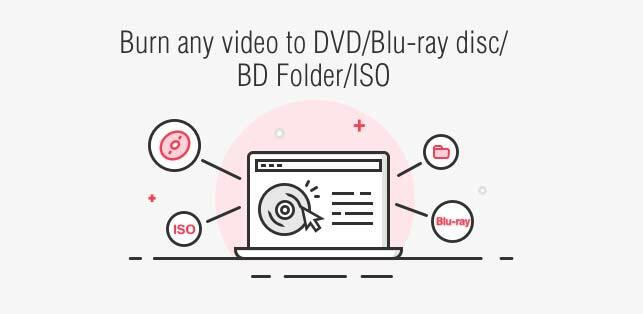
Једна од његових великих предности је врло висока компатибилност подржаних формата, до 150, и улазних и излазних. Од креирања вашег прилагођеног пројекта са видео записима и сликама различитих формата, можете га снимити на ДВД, Блу-раи, па чак и сачувати у другим форматима.
Преглед садржаја
- 1 Додајте садржај и започните свој пројекат
- 2 Брзе и удобне могућности уређивања
- 3 Креирајте мени, завршно погледајте и снимите
- 4 Још једно изненађење, Тоолбок
- 5 Како се користи? Па једноставно!
- 6 Вондерсхаре ДВД Цреатор, моћан и потпун софтвер
Додајте садржај и започните свој пројекат
Само покрените Вондерсхаре ДВД Цреатор, наћи ћете врло једноставан интерфејс са три опције са врло јасним акцијама. Корисник има могућност да “ креирајте ДВД видео диск “, ” створити Блу-раи диск ”Или” клик за нарезивање ДВД-а “.
Последња опција, „једним кликом за нарезивање ДВД-а“ је најбржи и најлакши задатак од ове три, јер јесте ограничено на то да једним кликом нуди могућност снимања видео записа и фотографија претходно додатих у ДВД. Само додајте, убаците празан ДВД у ДВД уређај за репродукцију на рачунару и снимите у само један клик.

Овде можете нарежите на ДВД диск или такође извести пројекат у ИСО слици, мада га можете сачувати и као „ДВД фасциклу“. У свим случајевима доступне опције које можете да прилагодите су исте.
То су ознака диска, читач који ће снимати, ТВ формат (ПАЛ или НТСЦ), начин репродукције диска и адреса пројектне мапе ако желите да је касније снимите на ДВД. Неко питање? Даље, на свакој се налази икона са информацијама која вам даје више информација о томе шта ће ови параметри променити.
Опције „креирај ДВД видео диск“ и „креирај Блу-раи диск“ су најпотпуније. Помоћу њих можете да креирате свој филм са персонализованим менијем и нарежите их на ДВД, Блу-раи или друге могућности, све из видео записа и фотографија које сте додали.
Да ли сте већ одлучили за фотографије и видео записе помоћу којих ћете створити свој ДВД и снимити га помоћу Вондерсхаре ДВД Цреатор? Иако не бисте требали имати проблема са додавањем овог садржаја, јер овај софтвер подржава 150 формата, ваши видео записи и слике морају имати било шта од следећег:

- Видеос: АВИ, 3ГП, МП4, ФЛВ, ТОД, МТС, М2ТС, МОВ, ВМВ, РМ, МПГ, МПЕГ, ЕВО, ТП, ТС, ВОБ, 3Г2, АСФ, РМВБ, ДПГ, ДАТ, ДВ, Х.264, Ф4В, ДВР-МС, МКВ, МОД, АП3, ЦУЕ, ВЕБМ.
- Фотографије или слике: ПНГ, БМП, ЈПГ, ЈПЕГ, ГИФ, ТИФФ, ТИФ, ВМФ, ЕМФ, ИЦО, ХЕИЦ.
Сад кад сте начисто са којим форматима Вондерсхаре ДВД Цреатор ради, само треба да кликнете на „креирај ДВД видео диск“ или „креирај Блу-раи диск“, онај који најбоље одговара вашим потребама.
Приликом уласка видећете поље са описом ” додајте фотографије или видео записе “, Опција којом ћете морати додати Вондерсхаре ДВД Цреатор тај садржај.
Десним кликом можете променити подразумевани наслов, померити редослед којим су додани, својства (трајање видео записа, резолуција, величина, датум креирања итд.) у врло детаљан начин. да бисте га избрисали или чак уредили сваки видео или слику.
Брзе и удобне могућности уређивања
Што се тиче овог последњег, неке параметре можете удобно брзо изменити у односу на слику или видео запис једноставним кликом на опцију „уреди“. Ако је у питању видео клип, опције за уређивање су следеће и подељене су на 5 табова :
- Рез: у овом одељку можете врло лако да исечете видео, само повлачењем подручја за избор у горњем левом прегледу, резултат који ћете видети с десне стране. Овде такође можете да изаберете „приступ“ да изаберете 16: 9, 4: 3 и више или величину површине реза, са два нумерисања у пикселима која можете повећати или смањити.
- Рез: у овој другој картици која се такође назива „рез“ постоји једноставнија опција од свих претходних, могућност да можете да подесите време почетка и завршетка видео записа тако да можете одабрати интервал који вас занима.
- Побољшати: овде можете изравнати осветљеност, засићеност, контраст и јачину видео записа. Можете да додате ако желите ефекат (сиви, негативни, рељефни или стари филм) и да деинтерлацинг између 4 различите опције.
Ако погрешите са једним, нема проблема јер Вондерсхаре ДВД Цреатор нуди врло корисно дугме под називом „поновно покретање“ које оставља параметре које је подразумевано имао пре него што сте било шта урадили.
И још више, опције које додирнете у „истакни“ могу се извршити у свим видео записима вашег пројекта само означавањем поља „примени све видео записе“, што ће вам уштедети пуно времена.
- Водени жиг: додајте водени жиг са сликом или ако више волите текст у жељеном формату (фонт, са подебљаним фонтом или без њега, са подвлачењем или без њега итд.). Шта год да одаберете, можете учинити мање или више транспарентним помоћу „транспарентне“ контроле којом се можете премештати с једне стране на другу или додати тачну цифру.
Исто се односи на вертикални и хоризонтални простор, поред тога што можете да изаберете величину коју желите да има водени жиг. Попут одељка „Побољшај“, и овде направљене промене могу се довршити у осталим видео записима.
- Поднаслов: можете додати титлове својим видео записима ако сматрате да је то потребно потврђивањем поља „омогући титлове допуну “, иако то значи да на рачунару већ морате имати спремљену датотеку титла за уплоад. Ако га имате, можете додати свој стил помоћу доступних опција формата (фонт, боја текста, величина итд.).
Шта је најбоље у овом малом уређивачу видео снимака? Они се брзо и лако могу прилагодити, сви су практично на истом месту и са којих такође можете да видите шта раде у прегледу видеа на врху.
да ли желите да уредите слику у овом процесу додавања Вондерсхаре ДВД Цреатор фотографија и видео записа? Само десним кликом и кликом на „уреди“ појављују се следеће могућности:
- „Ефекат“ таб: додаје забавни ефекат слици међу 18 доступних, међу којима су инверт, цоол, блистави, ретро, цимет и још много тога. Такође, можете изравнати осветљеност, контраст и чак засићеност, моћи ћете да примените нова подешавања и на све фотографије.
- Картица „Прелаз“: овде можете променити трајање приказа фотографија и прелаза ако сте га активирали међу опцијама доступним на листи.
- Таб „тект: фотографији можете додати опис у овом одељку са бојом, типом фонта, форматом и величином коју желите.
- Музика: ако желите да ваша слика има музику у позадини, можете одабрати једно од три доступна или свој рачунар, као и активирати постепено улазак и искључивање и одабрати време резања.
Креирајте мени, завршно погледајте и снимите
Да ли сте већ додали видео записе и слике за нарезивање ДВД-а са одговарајућим уређеним подешавањима? Сада остаје само да одаберете само два занимљива детаља и то Вондерсхаре ДВД Цреатор места испод, ДВД (4,7 ГБ или 8,5 ГБ) и квалитет вашег пројекта (висок квалитет, стандард и прилагођен диску).
Кликом на Картица „Мени“ на почетак ДВД-а можете додати персонализовани мени, онај који ће се појавити када ви унесите ДВД или Блу-раи у читач да бисте могли да га прегледате и гледате видео записе са медија.
Ствар је само у испробавању различитих постојећих насловница, има их између којих можете изабрати, а то можете видети у прегледу. Овде такође можете да уредите позадину предлошка менија који се појављује, позадинску музику и чак додате текст.
Претпоследњи корак је Картица „преглед“ где ће корисник моћи да на брзину погледа њихов пројекат који ће бити снимљен на ДВД-у или другом формату. Ако нисте задовољни оним што видите, нема проблема да се вратите уназад и уредите оно што је неопходно, врло занимљива могућност коју нуди Вондерсхаре ДВД Цреатор.
Постоји само картица „запис“, која је суштина Вондерсхаре ДВД Цреатор-а, она до креирајте ДВД или Блу-раи, сачувајте као ИСО или као ДВД директоријум наше претходно уређене и персонализоване видео записе и фотографије. Тамо ће корисник морати само да напише име свог диска и попуни још неке опције да одмах започне снимање.
Укратко, до креирајте ДВД или Блу-раи на Вондерсхаре ДВД Цреатор само требате пратити картице на врху, „Извор“, „Мени“, „Преглед“ и „Снимање“, који вам дају све алате потребне за креирање вашег коначног пројекта, све врло лако и интуитивно приступ.
Још једно изненађење, Тоолбок
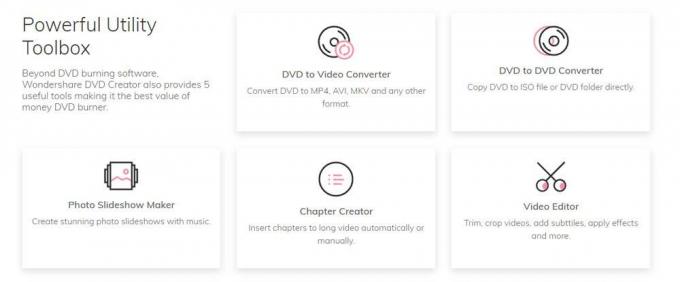
Вондерсхаре ДВД Цреатор крије ново изненађење, јер не само да ограничава пружање могућности стварања ДВД-а или Блу-раи видео диск из нашег садржаја, али такође нуди низ врло занимљивих и корисних алата, “ Тоолбок ”.
На екрану на почетку, где се три главне опције појављују у облику карата, налази се мало скривена опција која се назива “ још ДВД алата “, Који ће вам притиском омогућити приступ 7 брзих услужних програма који могу бити корисни. Су:
- Видео едитор: као што му само име говори, помоћу овог уређивача можете уређивати одређене параметре својих видео записа пре него што их додате у пројекат. Кроз 5 различитих картица, оне „трим“, „Адјуст“, „Еффецт“, „Ватермарк“ и „Субтитле“, можете прилагодити различита подешавања, увек видећи на видео снимку промену направљену пре финализације издања.
- Низ фотографија: овде можете створити као мали видео запис са неколико фотографија, као низ. Можете и да уредите неколико њихових аспеката, као што су додавање ефеката и мењање засићености, осветљености и контраста, као и постављање прелаза, текста или музике у позадини. То су исте опције које смо горе рекли.
- Један клик за нарезивање ДВД-а или Блу-раи диска: већ смо разговарали о овим опцијама, то су брзе акције у којима корисник додаје садржај видео записа и слика и снимака директно на ДВД или Блу-раи без икаквих даљих компликација.
- ДВД на ДВД: све што је направљено је копирање ДВД-а. Само треба да одаберете исходиште, одредишни диск на који желите да га „копирате“ и направите копију.
- ДВД то Видео: ова опција, која отвара услужни програм под називом „ДВД Риппер“, има за циљ да проследи ваш ДВД, ИСО датотеку, ИФО било који доступан видео формат, поред тога што можете да га уредите пре него што га претворите у нови формат.
- Блу-раи Дисц то Видео: ит је иста као и претходна опција, али са Блу-раи дисковима.
Да би се ови користили Вондерсхаре ДВД Цреатор алате, морате имати премиум или плаћену верзију, иако имате бесплатна пробна верзија Вондерсхаре ДВД Цреатор помоћу које можете извршити све горе поменуте опције, доступне за Мац као и за Виндовс.
Како се користи? Па једноставно!

Корак 1: Једноставно превуците и испустите видео записе или фотографије у ДВД Цреатор.

2. корак: Прилагодите предлошке ДВД менија према потребама.

Корак 3: Прегледајте и нарежите видео записе или фотографије на ДВД.
Вондерсхаре ДВД Цреатор, моћан и потпун софтвер
Као што видите, могућности програма Вондерсхаре ДВД Цреатор су бескрајне будући да се не ограничава само на стварање и снимање ДВД-а или Блу-раи-а, већ нуди и низ врло корисних алата за корисника изван његових главних функција.
Имамо врло потпун и моћан софтвер, са много опција за кориснике и врло једноставан за употребу захваљујући свом згодан интерфејс који оставља све параметре на дохват корисника како би се избегло губљење у бескрају менији.
Вондерсхаре производи:
- Вондерсхаре Видео Цонвертер Ултимате, користан видео претварач за Мац

![Како инсталирати Стоцк РОМ на Цондор Плуме Л1 Плус СП624 [датотека фирмвера]](/f/a81df3136f5d6c18607407399a70fd99.jpg?width=288&height=384)
![Списак свих најбољих прилагођених РОМ-а за Хонор 8 Лите [Ажурирано]](/f/0b5c9971c89b3255c45f6f93edc7684a.jpg?width=288&height=384)
![Преузмите безбедност за фебруар 2019. за Хуавеи И7 Приме 2018 [ЛДН-Л21]](/f/48a7247d3b9de604c90f470fff2d0892.jpg?width=288&height=384)